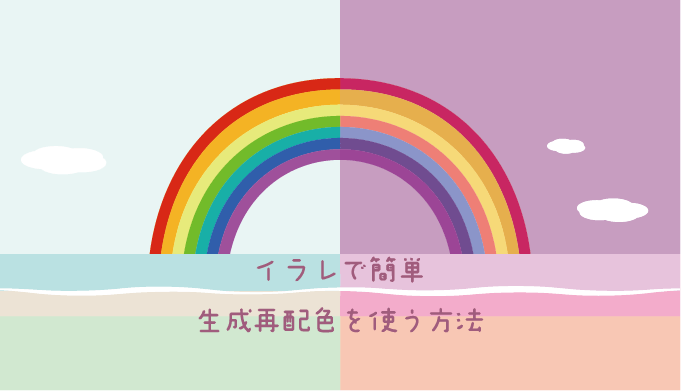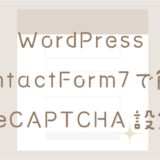イラレで生成再配色を使いたいカメ
イラレで生成再配色を使いたいカメ
 学び続けるウサギ
学び続けるウサギ
 イラレで生成再配色を使いたいカメ
イラレで生成再配色を使いたいカメ
「イラレで生成AIを使って色を変えたい」
「Fireflyの技術を使って配色を考えたい」
「イメージしてる良い感じの色に変えたい」
上記のように思われる方に役立つ記事になっております。
今回は、AdobeのIllustrator CCの生成AIを使って生成再配色を作っていきたいと思います。
目次
イラレで生成再配色を作る方法
まずは、色を変えたいイラストなどを用意します。
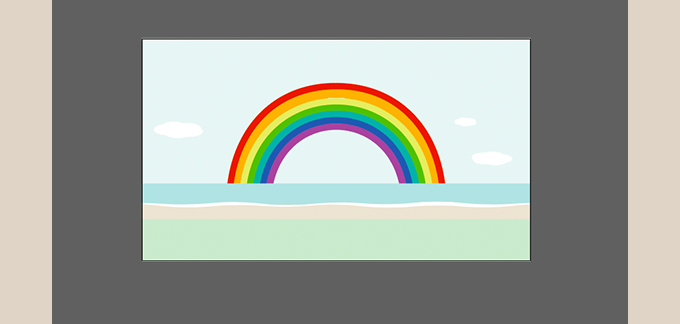
今回は前に作った虹がメインのイラストを使用していきたいと思います。
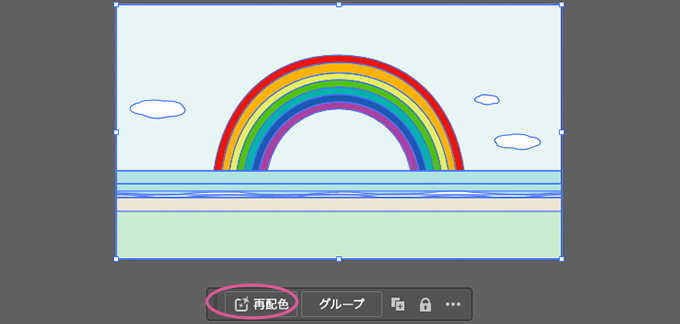
色を変えたい箇所を選択ツールにて選択します。今回は全体的に色を変えたいと思います。
選択すると下の方にコンテキストタスクバー(アップデート後)が表示されるのでの再配色をクリックします。
生成再配色を選択する
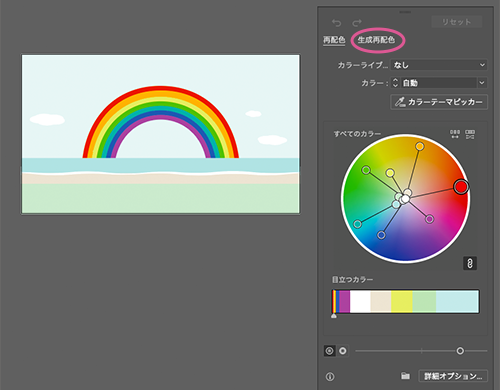
次に生成再配色を選択します。
それ以外の方法としては、
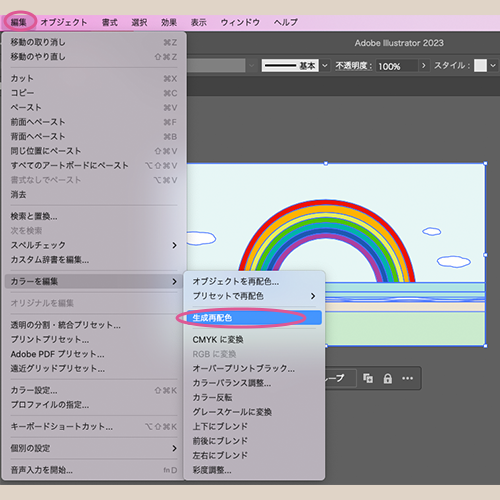
編集→カラーを編集→生成再配色を選択します。
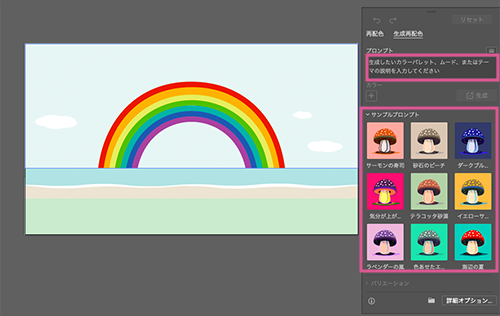
プロンプトを入力する
それぞれプロンプト入力欄やサンプルプロンプトなどが選択できるパネルが表示されます。
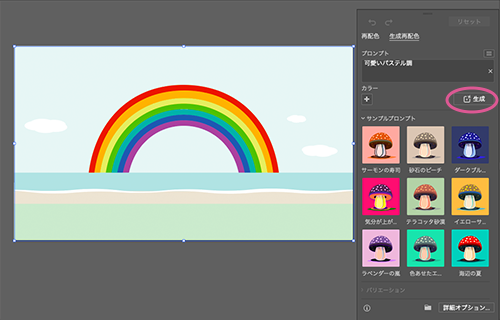
日本語も入力できるのでプロンプトにとりあえず「可愛いパステル調」とでもして生成をクリックしてみます。
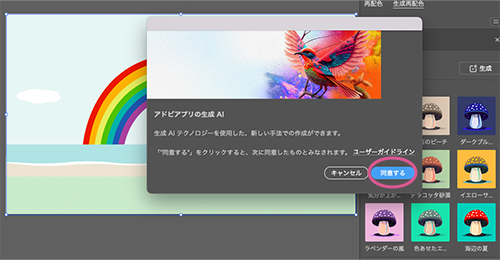
プロンプトを入力もしくは、サンプルプロンプトをクリックすると生成AIの同意画面がでてくるので同意するをクリックします。
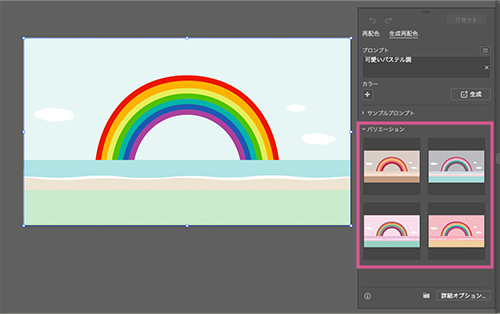
ものの数秒でバリエーションの欄に4つほど生成されましたね。
 イラレで生成再配色を使いたいカメ
イラレで生成再配色を使いたいカメ
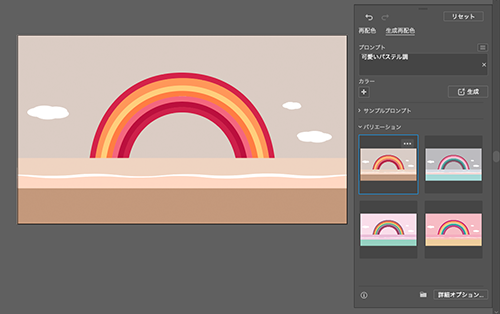
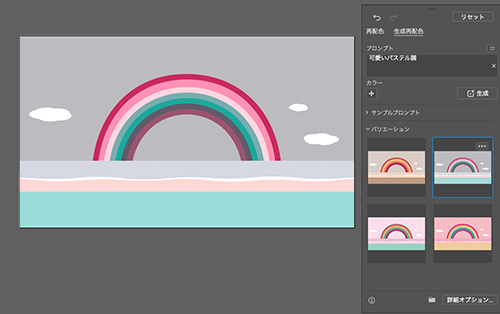
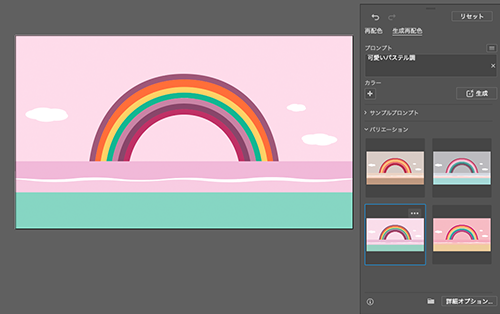
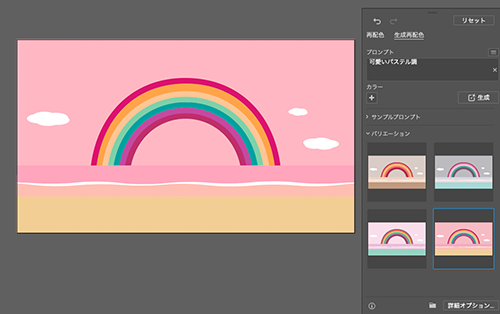
それぞれを選択して見ることができます。めちゃくちゃ楽しいです。
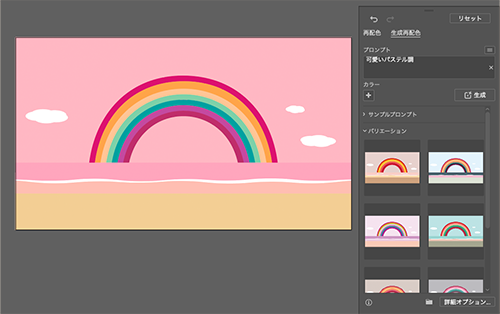
さらに生成をクリックする毎に4つずつバリエーションとして候補も増やしてくれます。
今回は最初に生成された4つ目が気に入りました。
ほかにもこの状態からさらにサンプルプロンプトを使い色も変えることができます。
今のところ(2023/9/14現在)下記の9種のサンプルプロントが使えますね。
サンプルプロントの種類
- サーモンの寿司
- 砂石のビーチ
- ダークブルー
- 気分が上がるディスコライト
- テラコッタ砂漠
- イエローサブマリン
- ラベンダーの嵐
- 色褪せたエメラルドの街
- 海辺の夏
それぞれイメージをさらに拡張していきたと思います。
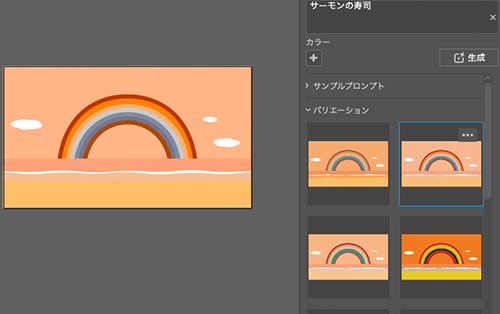
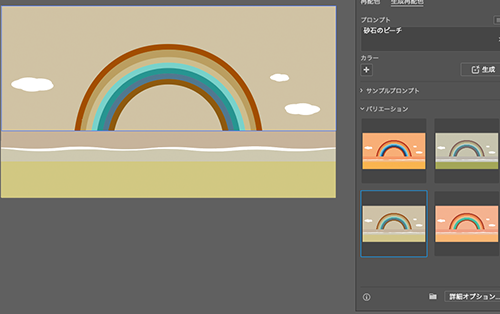
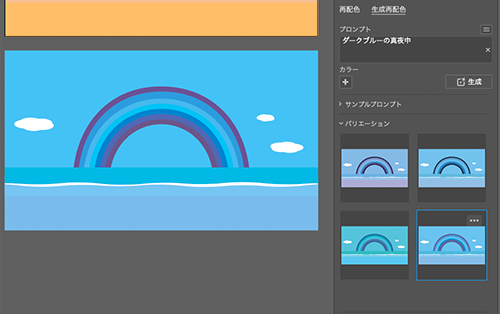
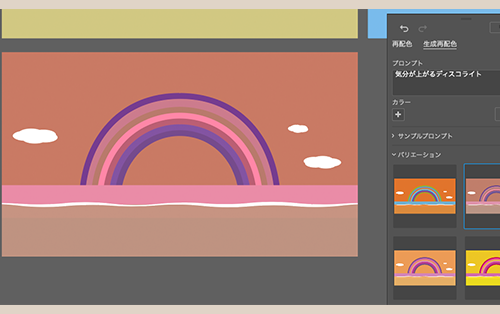
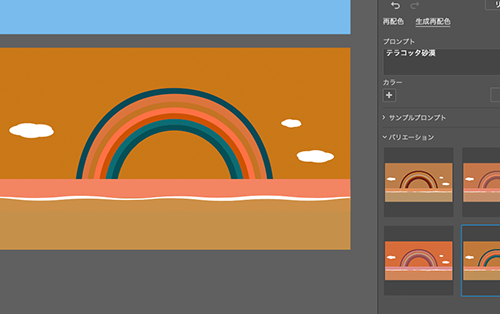
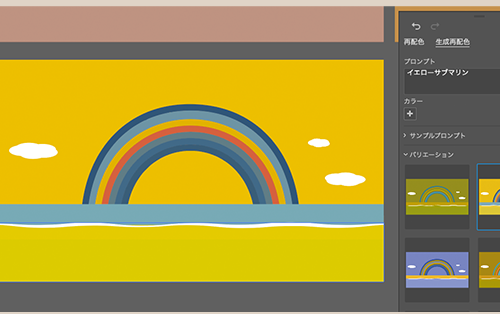
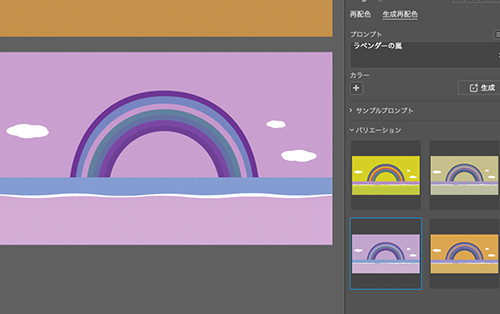
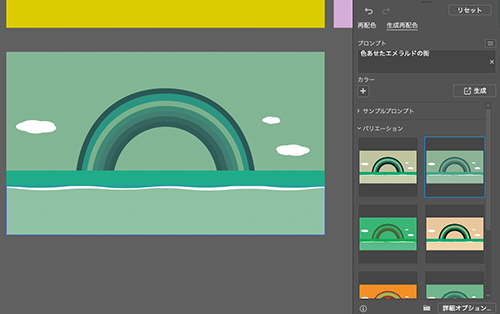
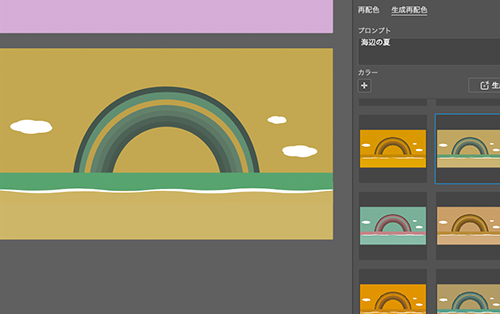
それぞれイメージしていた通りに派生していい感じの配色になってきました。
自分で思うのもなんですがどれも良い感じで好きですね笑
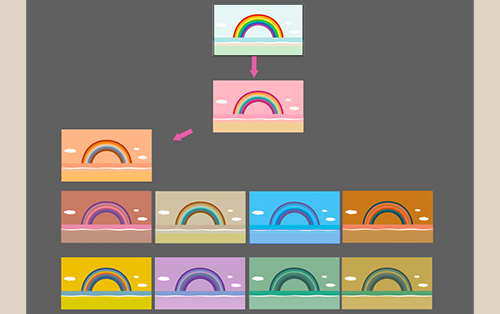
上記図のように最初は「パステルっぽくしたいな〜」と思いそこから生成再配色してきました。
もちろん最初の状態からサンプルプロントでも生成再配色で色を変えることができます。
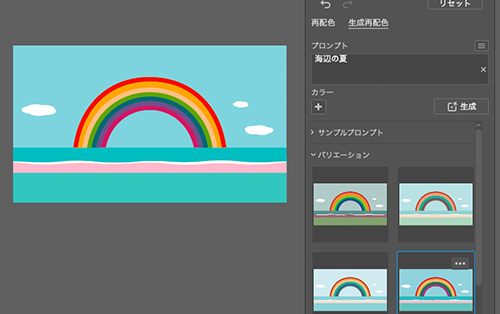
選択した部分だけ変えることもできる
生成再配色したい部分(虹のみ)を変えることもできます。
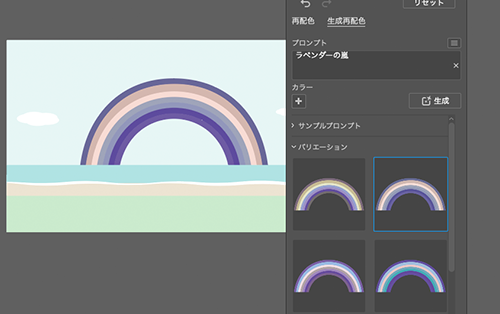
今回色調再配色のAI技術を使ってみて思ったことは、プロンプトで入力する言語が大事かなと思いました。
「どんな感じ」を言語化することで導いてくれるイメージです。
日本語も対応してるところもありがたく嬉しいですね。
ほかにもプロンプト入力欄の下辺りにある、カラーを追加する+ボタンをクリックして色を選ぶ(複数選択可)ことでよりイメージに寄せたりすることもできます。
直感で色のイメージが生み出されるのでとにかく楽しくて便利です。
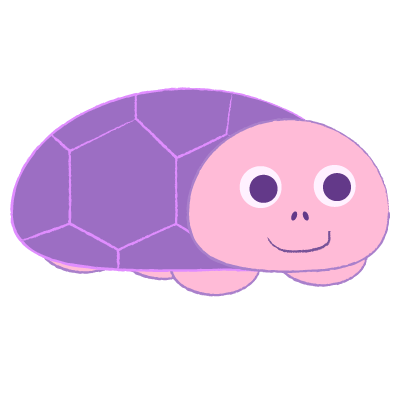
配色について悩むことがよくあるから助かるよ〜
楽しいな〜♪
まとめ:イラストレーターで生成AIを使って楽しもう!
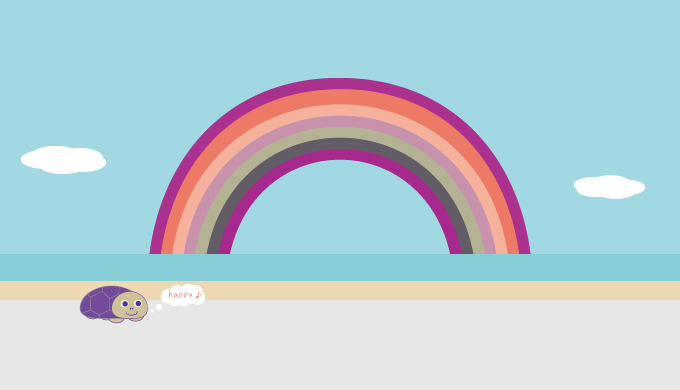
今回は、AdobeのIllustrator CC(イラストレーターCC)でAdobe FireflyのAI技術の生成再配色を作ってきました。
生成再配色を使うことでイメージの幅が広がり便利でとても楽しい機能ですね。
少しでも色合いなどで「どうしようかな」と迷われる方に参考になれば幸いです。
他にもAdobe FireflyのAI生成を使う方法について興味がある方はAdobe CCのコンプリートプランでできる生成AI機能一覧の記事を参考にしてみてください。
Adobe Fireflyの技術(生成再配色、生成塗りつぶし、生成拡張、テキストで画像作成、テキスト効果など)は生成クレジットとしてカウントされ無料だと25回、Creative Cloudコンプリートプラン(1000回)・単体プラン(25〜500回・アプリによる)によってさらに多く使えたりとします。
生成クレジットは毎月リセットされて、有料ユーザーは上限を超えると基本処理速度が遅くなるだけで、1日の上限数が設定されたり、無料のプランのユーザーの場合は、クレジット追加購入(100回毎に680円)で引き続き使用ができますね。
※2023/11/1まではcreative cloud、AdobeFirefly、Express、Adobe stockの有料サブスクライバーは生成クレジット制限のカウントがされず2023/11/1からクレジット制限が適用されます。